Le traduzioni sono generate tramite traduzione automatica. In caso di conflitto tra il contenuto di una traduzione e la versione originale in Inglese, quest'ultima prevarrà.
Abbonati un carico di lavoro a Incident Detection and Response
Crea un caso di supporto per ogni carico di lavoro a cui desideri abbonare ad AWS Incident Detection and Response.
-
Per i carichi di lavoro con un solo account: invia i dati dall'account del carico di lavoro o dal tuo account di pagamento.
Per carichi di lavoro con più account: invia i dati dal tuo account di pagamento ed elenca tutti gli account. IDs
Importante
L'invio di una richiesta di assistenza dall'account sbagliato per iscrivere un carico di lavoro a Incident Detection and Response potrebbe causare ritardi e richiedere informazioni aggiuntive.
Per sottoscrivere un carico di lavoro, completa i seguenti passaggi:
Apri il Supporto AWS Centro
, quindi seleziona Crea caso. È possibile sottoscrivere carichi di lavoro solo da account registrati in Enterprise Support. L'esempio seguente mostra la console Support Center. 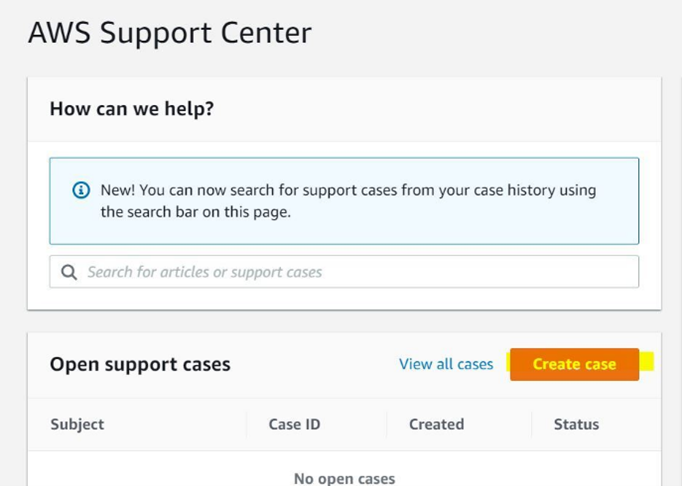
Per completare il modulo di richiesta di assistenza, inserisci le seguenti informazioni:
Seleziona Supporto tecnico.
Per Assistenza, scegli Incident Detection and Response.
Per Categoria, scegli Nuovo carico di lavoro integrato.
Per Severità, scegli Guida generale.
Inserisci un oggetto per questa modifica. Ad esempio, potresti inserire [Onboard] AWS Incident Detection and Response -
workload_name.-
Inserisci una descrizione per questa modifica. Ad esempio, puoi inserire This request is to onboard a workload in AWS Incident Detection and Response.
Assicurati di includere le seguenti informazioni nella tua richiesta:
-
Nome del carico di lavoro: il nome del tuo carico di lavoro
-
ID account: ID1, ID2 ID3, e così via. Questi sono gli account che desideri integrare in AWS Incident Detection and Response
-
Lingua: inglese o giapponese
-
-
Nella sezione Contatti aggiuntivi - opzionale, inserisci l'e-mail a IDs cui desideri ricevere la corrispondenza relativa a questa richiesta.
Di seguito è riportato un esempio della sezione Contatti aggiuntivi - opzionale.
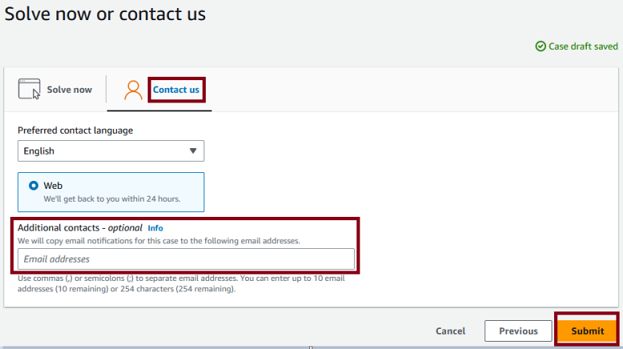
Importante
La mancata aggiunta di e-mail IDs nella sezione Contatti aggiuntivi - opzionale potrebbe ritardare il processo di onboarding di AWS Incident Detection and Response.
-
Scegli Invia.
Dopo aver inviato la richiesta, puoi aggiungere altre e-mail dalla tua organizzazione. Per aggiungere e-mail, rispondi al caso, quindi aggiungi l'e-mail IDs nella sezione Contatti aggiuntivi - opzionale.
Di seguito è riportato un esempio del pulsante Rispondi e della sezione Contatti aggiuntivi - opzionale.
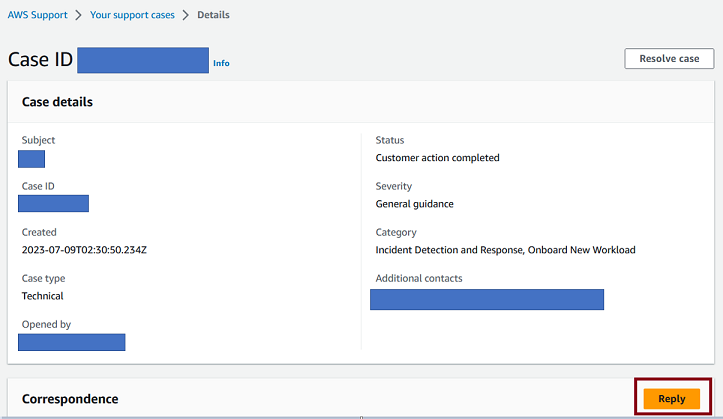
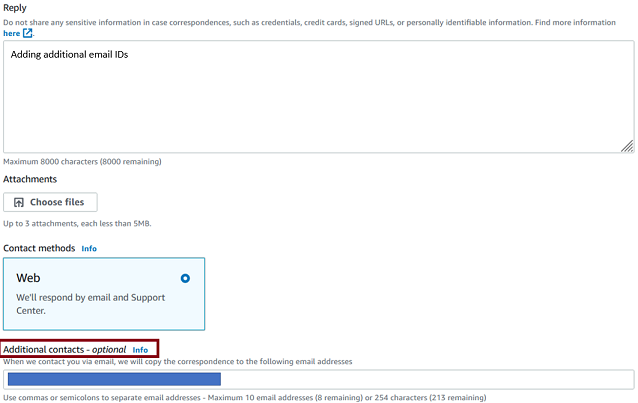
Dopo aver creato una richiesta di assistenza per la richiesta di abbonamento, tieni pronti i due documenti seguenti per procedere con il processo di onboarding del carico di lavoro:
-
AWS diagramma dell'architettura del carico di lavoro.
-
Questionari di onboarding del carico di lavoro e inserimento degli allarmi in Incident Detection and Response: completa tutte le informazioni del questionario relative al carico di lavoro per il quale stai effettuando l'onboarding. Se hai più carichi di lavoro da integrare, crea un nuovo questionario di onboarding per ogni carico di lavoro. Se hai domande sulla compilazione del questionario di onboarding, contatta il tuo Technical Account Manager (TAM).
Nota
NON allegate questi due documenti alla custodia utilizzando l'opzione Allega file. Il team di AWS Incident Detection and Response risponderà al caso con un link di caricamento di Amazon Simple Storage Service per consentirti di caricare i documenti.
Per informazioni su come creare un caso con AWS Incident Detection and Response per richiedere modifiche a un carico di lavoro integrato esistente, consulta. Richiedi modifiche a un carico di lavoro integrato in Incident Detection and Response Per informazioni su come esternalizzare un carico di lavoro, consulta. Elimina un carico di lavoro da Incident Detection and Response